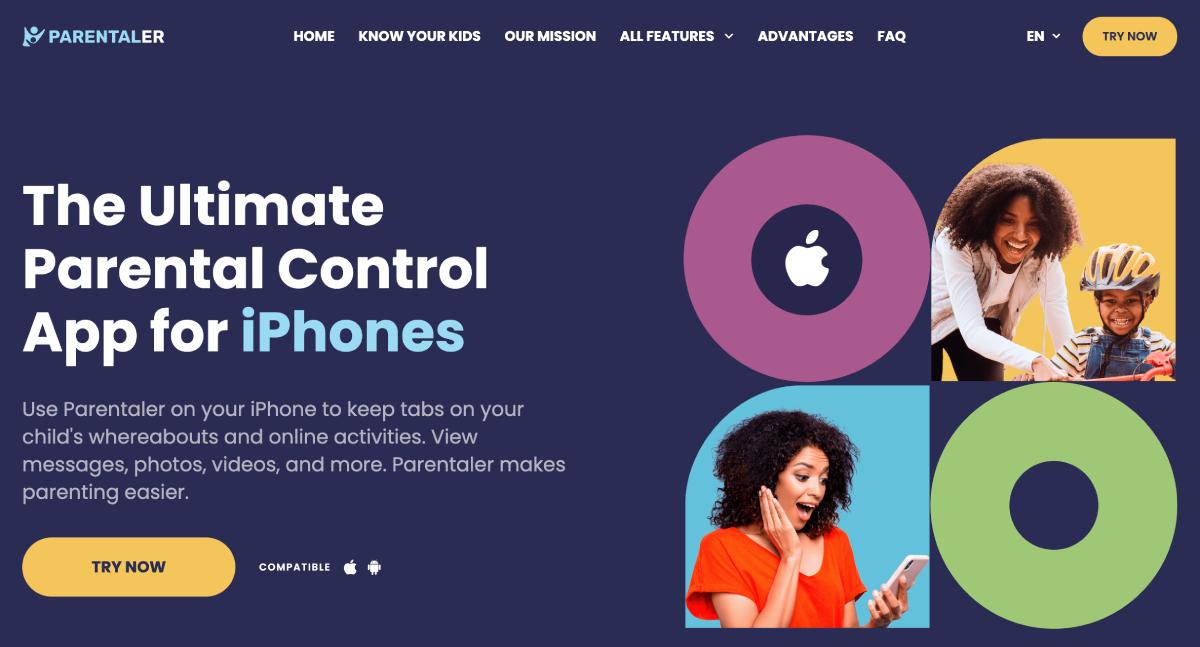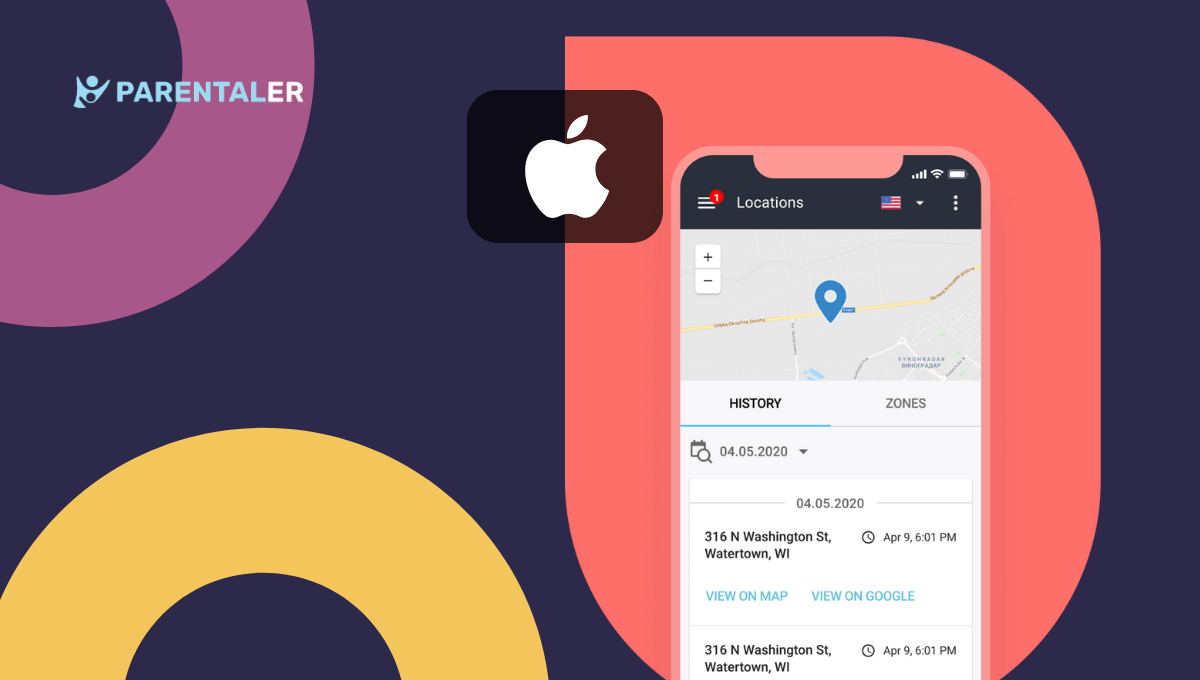
Wil je terugkeren naar dat geweldige weekendje weg, maar weet je niet meer welke route je hebt genomen? Geen zorgen! We laten je zien hoe je binnen een paar minuten recente locaties op je iPhone kunt zien met tijdstempels en adressen in je standaard apps. Neem gewoon je toestel en volg onze gedetailleerde instructies, en je kunt aan de slag. Laten we erin duiken!
Locatie op iPhone controleren: Basisvereisten
iPhone-locatie Locatiegeschiedenis is een geweldige manier om alle plaatsen waar je bent geweest op te slaan en je ervaring persoonlijker te maken. Voordat we gaan kijken hoe je je locatiegeschiedenis kunt bekijken, gaan we eerst wat instellingen op je apparaat bekijken:
- "Locatiediensten" zijn ingeschakeld (Instellingen > Privacy & beveiliging > Locatiediensten)
- Je bent aangemeld bij je Google-account
- Tracering op de achtergrond is actief op Google Maps (Locatieservices > Google Maps > Locatietoegang toestaan > Altijd)
Als je je niet prettig voelt bij het volgen van je iPhone op de achtergrond, kun je dit eenvoudig uitschakelen door de bovenstaande stappen om te keren. Het kan echter de nauwkeurigheid van je locatiegeschiedenis verminderen. Dat gezegd hebbende, gaan we nu verder met de eenvoudigste methode om je vorige routes op Apple-apparaten te vinden.
Recente locaties weergeven in iPhone-instellingen
Wist je dat je je vorige locaties en bijbehorende gegevens kunt terugvinden in je Privacy-instellingen? Het is supergemakkelijk en kan binnen enkele seconden worden gedaan!
Volg deze stappen om de locatiegeschiedenis op je iPhone te controleren:
- Open de app "Instellingen".
- Scroll naar beneden naar het tabblad "Privacy & beveiliging". Tik erop.
- Zoek naar "Locatiediensten" bovenaan het scherm. Controleer of ze zijn ingeschakeld.
- Selecteer "System Services" onderaan het scherm.
- Kies "Belangrijke locaties".
Nu zie je een kaart onder het tabblad "Records". Het toont je laatste verplaatsingen binnen 24 uur, inclusief plaatsen waar je bent geweest en de tijd die je daar hebt doorgebracht. Blauwe cirkels markeren de locaties die je ongeveer hebt bezocht.
| Opmerking: Belangrijke Locaties op iPhone toont slechts drie recente plaatsen die je hebt bezocht. Maar geef het nog niet op! Google Maps biedt meer gedetailleerde routes in de functie "Uw tijdlijn". |
Hoe vind ik recente iPhone-locaties op Google Maps?
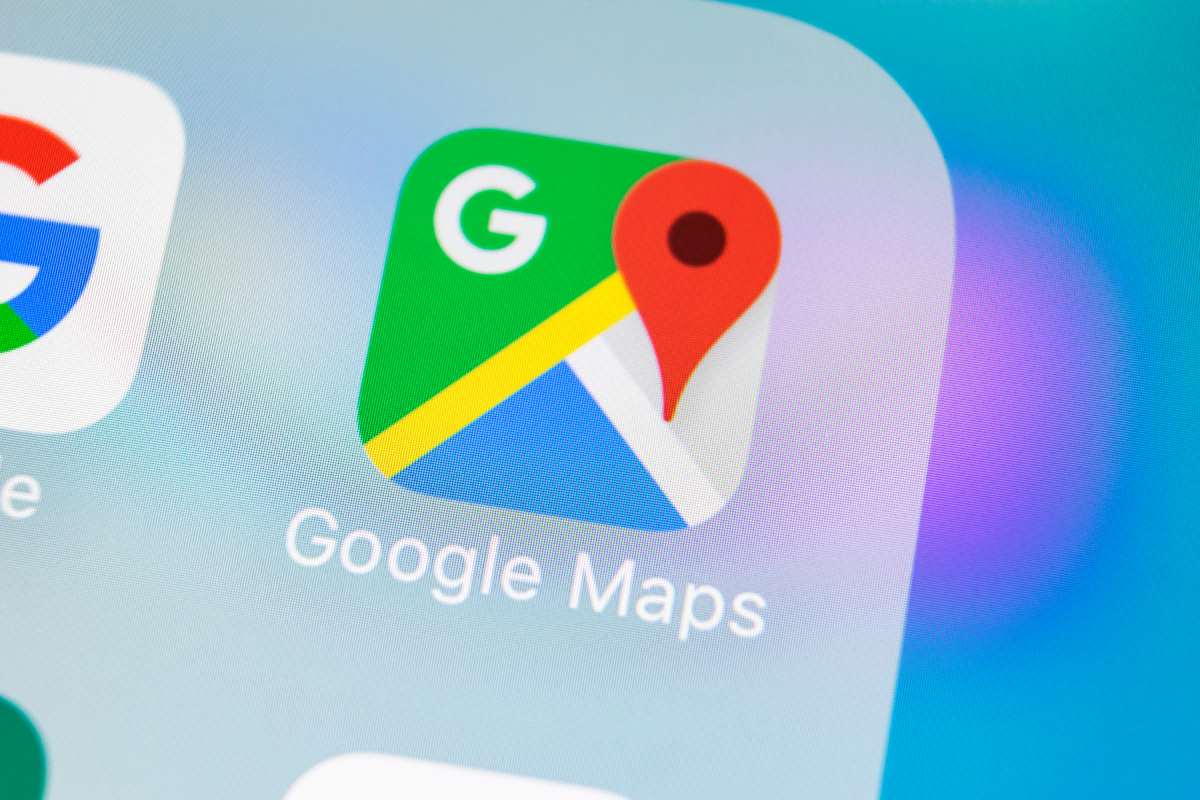
Als je je locatiebepaling naar een hoger niveau wilt tillen, overweeg dan de functie "Tijdlijn" van Google Maps. Deze tool geeft je gedetailleerde gegevens over je verplaatsingen in het verleden, netjes in chronologische volgorde.
Zo vind je de locatiegeschiedenis op je iPhone:
- Open je Google Maps app.
- Klik op je avatar in de rechterbovenhoek.
- Kies "Uw tijdlijn" in het vervolgkeuzemenu.
- Selecteer een datum van je reis om de opgeslagen route weer te geven. Naast de lijst met plaatsen die je hebt bezocht, slaat de Google Maps app ook de tijd op die je daar hebt doorgebracht.
| Opmerking: Gebruik de desktopversie van Google Maps Timeline voor een gebruiksvriendelijkere ervaring. Je profiteert van een groter scherm en meer intuïtieve navigatie. |
Als je niet wilt dat Google je locatiegeschiedenis opslaat, is hier een snelle manier om Timeline uit te schakelen:
- Herhaal de 1-3 stappen uit de bovenstaande handleiding.
- Tik op de knop "Locatie op". Deze wordt boven de kaart weergegeven.
- Wacht tot de pagina "Activiteitencontrole" verschijnt.
- Selecteer het vinkje naast "Uitschakelen".
Locatiegeschiedenis opzoeken op iPhone met Apple Maps
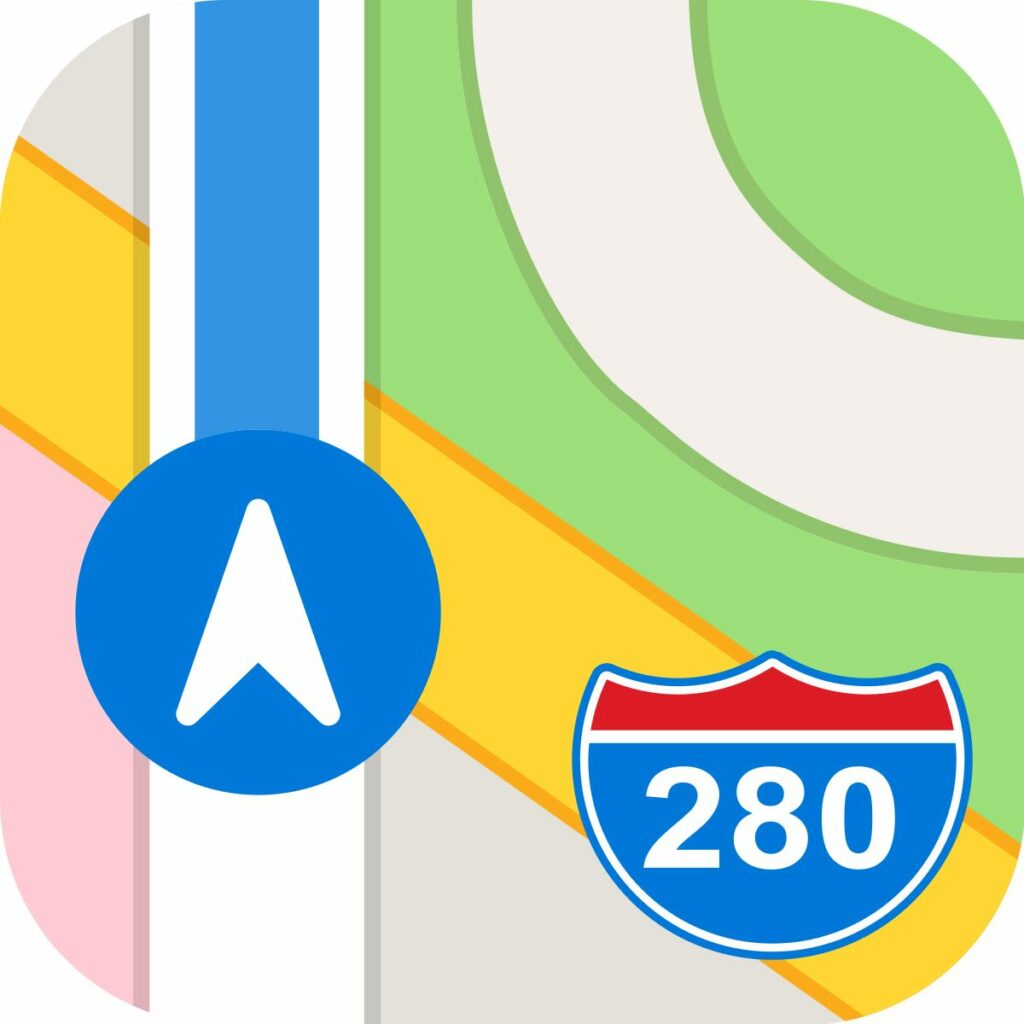
Veel iPhone-gebruikers geven de voorkeur aan de standaard Apple Maps in plaats van Google Maps, vooral omdat de interface veel handiger is. Maar helaas heeft Apple nog geen tijdlijn. Toch kun je eerdere locaties in de zoekgeschiedenis van je iPhone bekijken om inzicht te krijgen in je reizen.
Zo:
- Ga naar Apple Maps.
- Tik op het zoekveld.
- Selecteer de optie "Meer" naast het tabblad Recente items.
- Blader door je recente locaties.
| Opmerking: Apple Maps heeft een handige functie met de naam "Gidsen". Je kunt specifieke locaties aan de lijst toevoegen om ze beter te kunnen volgen. Ga hiervoor naar beneden naar "Mijn gidsen", tik op "Maken" en begin met het samenstellen van je lijst. |
Hoe zie je iemands locatie op iPhone?
Wist je dat zowel de apps "Find My" als "Google Maps" handige functies hebben waarmee je locaties kunt delen met je dierbaren? Het is een geweldige manier om verbonden te blijven en belangrijke locaties op je iPhone te zien, zelfs als je kilometers van elkaar verwijderd bent!
Deze functie werkt echter mogelijk niet in noodsituaties, omdat het enige tijd duurt voordat ze je verzoek voor live tracking accepteren. Als je je dierbaren direct moet opsporen, kijk dan eens naar Parentaler - geavanceerde platformonafhankelijke software waarmee je elk apparaat binnen een minuut kunt vinden.
Topfuncties:
- Locatie in realtime volgen
- Bekijk de locatiegeschiedenis in een tijdlijnformaat, inclusief adressen, aankomst- en vertrektijd en coördinaten
- Geofences instellen rond zones met beperkingen en toegestane zones
- Waarschuwingssysteem bij het betreden of verlaten van een geofenced gebied
- 24/7 klantenservice
Hoe de iPhone Locatie Tracker Geschiedenis installeren
Met Parentaler is het controleren van de locatie op de iPhone een fluitje van een cent. Volg gewoon deze stappen:
Stap 1: Maak je Parentaler account aan op de officiële website en kies een abonnement dat bij je past.
Stap 2: Volg de instructies op het scherm om Parentaler te installeren op een doelapparaat.
Stap 3: Zodra de installatie is voltooid, ga je naar je Parentaler account en open je Online Dashboard. Vanaf hier kunt u real-time bewegingen bekijken, de locatiegeschiedenis van de tijdlijn bekijken, geofences instellen en meer.
| Opmerking: Parentaler heeft 35 + tools voor stealth monitoring. Naast de iPhone recente locaties tracking, kunt u controle app-gebruik, monitoren call logs en SMS-berichten, toegang tot sociale media, en nog veel meer. Verken uw Parentaler account om alle functies ontworpen voor uw behoeften te ontdekken. |
FAQ
Locatieservices op iPhone slaan niet de volledige lijst van je recente reizen op, dus het is beter om Google Maps te gebruiken om locaties uit het verleden op iPhone te bekijken. Open hiervoor Google Maps op je telefoon, tik op je avatar en selecteer de optie "Je tijdlijn".
Helaas niet. Als je Google Maps gebruikt om de locatie van iemand te traceren, ontvangt diegene een notificatie. Echter, als je besluit om in plaats daarvan Parentaler te gebruiken - de gebruiker zal geen melding ontvangen en je kunt blijven monitoren in real-time zonder dat ze het weten.
iPhone locatie tracker geschiedenis Google Timeline registreert je reisgeschiedenis sinds je de dienst voor het eerst inschakelt.
Met Parentaler kun je de locatiegeschiedenis van je iPhone controleren zonder dat je de iPhone zelf hoeft te waarschuwen. Je kunt hun huidige positie zien of de locatiegeschiedenis op afstand bekijken via het online dashboard. Bovendien kun je ook meldingen instellen om op de hoogte te blijven van hun bewegingen.
Conclusie
Onze methodes voor het opzoeken van locatiegeschiedenis op iPhone werken perfect en zorgen zeker voor een gevoel van veiligheid en gemoedsrust. Standaard apps zijn misschien minder nauwkeurig, maar Google Timeline en Parentaler tillen je tracking-ervaring zeker naar een hoger niveau. Test ze vandaag nog en neem de controle over de locatiegegevens van je iPhone.